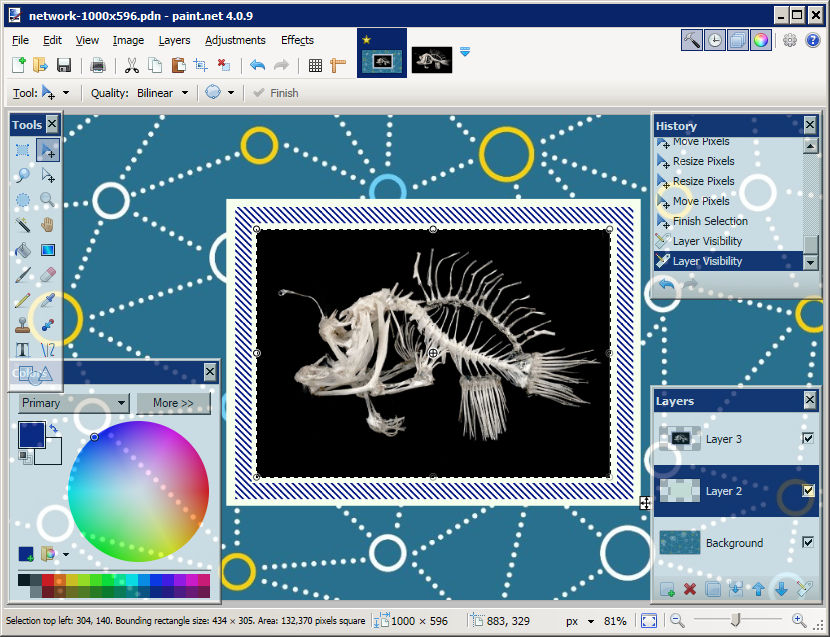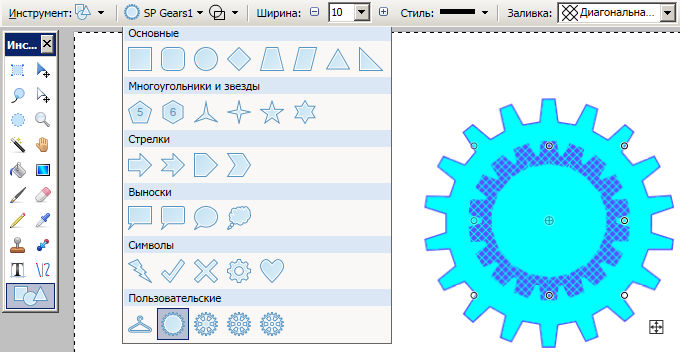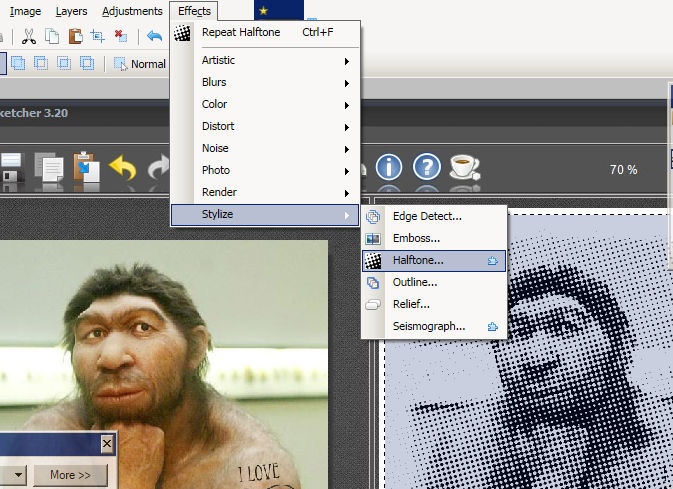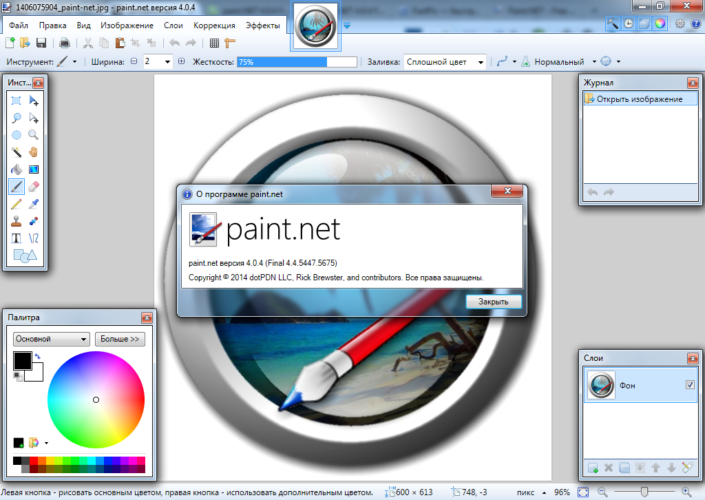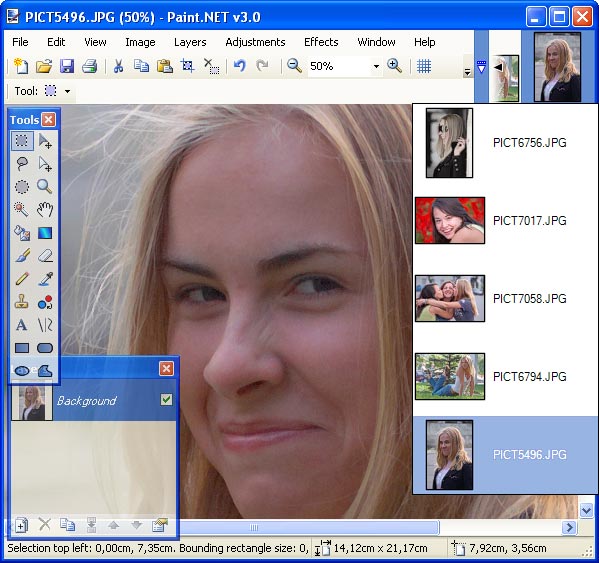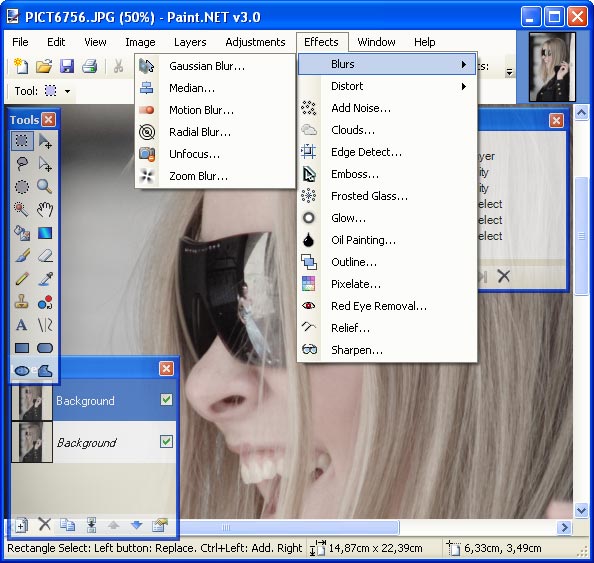Paint net что это за программа
Paint.Net – руководство по использованию
Paint.Net – это бесплатный графический редактор изображений, используемый в ОС Windows. По сравнению со стандартной версией Paint, которая есть в каждой версии Виндовс, данный редактор отличается большей функциональностью и расширенными возможностями. По своему принципу действия данная программа схожа с Photoshop, но не так сложна в использовании и не столь ресурсозатратна (может работать на слабых компьютерах).
Как скачать Paint.Net
Скачать бесплатно Paint.Net вы можете с официального сайта программы.
После загрузки архива, открываем его и кликаем по установочному файлу:
Выберите Настраиваемый способ установки редактора, чтобы вы смогли изменить некоторые параметры и задать директорию установки:
Если галочки стоят следующим образом, то можно их так и оставить. Если что-то из пунктов не устраивает, снимите выделение и кликните на Далее :
После установки Paint.Net, запустите программу. Появится следующее окно:
Главное окно и возможности Paint.Net
Итак, главное окно программы Paint.Net можно разделить на несколько областей:
Создать/открыть изображение
Также можно воспользоваться комбинациями горячих клавиш: Ctrl+N, Ctrl+О.
Рисование
Если вы знакомы с инструментами рисования в стандартном редакторе Windows Paint, то рисование в Paint.Net для вас не составит никакого труда. Панели инструментов этих программ очень схожи, только в рассматриваемом здесь редакторе больше возможностей.
В окне Палитры отображено два цвета: верхний соответствует левой кнопке мыши, нижний – правой. Таким образом, зажимая разные клавиши мыши, вы можете рисовать разными цветами. В Палитре эти цвета можно изменять.
Пипетка – инструмент, который позволяет копировать выделенный цвет в палитру и потом им рисовать. Кликните, выделив этот инструмент, правой или левой кнопкой мыши по нужному цвету на изображении. Этот цвет будет скопирован в палитру.
Клонирующая кисть – новый инструмент, который приобрел Paint.Net. Он позволяет при рисовании кистью переносить выделенное изображение на новый участок холста. Нажмите на этот инструмент, после этого зажмите кнопку Ctrl и щелкните левой кнопкой мыши по участку изображения. Теперь можете рисовать в любом месте – изображения будут переноситься с выделенного участка.
Процесс создания текста практически ничем не отличается от аналогичного процесса для стандартного Paint. Так что прочитав статью Как писать в Paint, эта процедура у вас не вызовет никаких вопросов.
Редактирование изображений
Во время работы с готовыми изображениями часто требуется вырезать какой-то фрагмент, обрезать часть фотографии/картинки, либо просто выделить какое-то место. Для этих целей в Paint.Net предусмотрено четыре удобных инструмента:
Волшебная палочка – очень удобный инструмент, с помощью которого можно быстро выделять объекты неровных форм с отрывистыми контурами. Кликните по Волшебной палочке в панели инструментов.
Выберите чувствительность – чем она выше, тем больше схожих цветов будет выделяться за раз. В примере я выделил глаза кота.
Важно: чтобы выделить несколько объектов, зажмите клавишу Ctrl и кликайте по другим областям. Без зажатой кнопки предыдущее выделение будет сниматься.
Теперь можно изменять выделенные области. Например, вы можете выбрать любой цвет из палитры, и перекрасить выделенную область:
Paint.Net
Коротко о Paint.Net
Инструменты
Тулбар с кнопками инструментов по умолчанию располагается слева и вытянут по вертикали. На нем находятся три инструмента для создания Выделения, два инструмента для Перетаскивания выделения (перетаскивать можно или только выделяющий контур, или содержимое выделяющего контура), Лупа, Волшебная палочка (выделяет цвет), Рука (для навигации при увеличенном масштабе картинки). Потом следуют Заливка (заливает как выделенный контур, так и участок с монотонным цветом), Градиент (при выборе этого инструмента будет предложено несколько способов заливки градиентом), Кисточка, Стерка, Карандаш, Пипетка, Клонирующая кисть, Замена цвета, Текст, Линия, Фигуры.
Работа с изображением в целом
В меню Изображение вы найдете стандартные пункты для изменения размера изображения или полотна, а также для поворота всего изображения. Почему-то еще в этом меню находится пункт для объединения слоев.
Работа со слоями
Структура слоев отображается в привычном нижнем правом углу. Можно создавать новый слой, перемещать слои друг относительно друга, объединять слои, назначать слою прозрачность, поворачивать и перемещать слой. Для удобства функции для работа со слоями доступны как на панели слоев, так и в меню Слои.
Коррекция фото
Перечислю операции, доступные из меню Коррекция: Уровни (в том числе автонастройка), Инвертирование цвета, Кривые, Огрубление, Оттенок и насыщенность, Перевод в черно-белый или сепию, Яркость и контрастность.
Обращу внимание, что коррекции (также как и эффекту) подвергается весь активный слой, если нет активного выделения, или выделенная область активного слоя.
Эффекты
Много предустановленных эффектов. Есть возможность доустановить эффекты из плагинов. Среди предустановленных есть резкость, виньетирование, свечение. Много эффектов размытия и стилизации. Еще больше эффектов искажения. Есть художественные эффекты для придания фотографии вида, нарисованной маслом, карандашом или тушью картины. В качестве эффекта можно добавить шумы. Есть даже фрактальные эффекты.
Плагины
Скачать
Есть возможность устанавливать плагины к Paint.Net для расширения функционала приложения. Плагины брать с официального форума, где можно посмотреть список, посмотреть примеры и скачать.
Ещё универсальные и специализированные фоторедакторы:
• Affinity Photo // классический растровый редактор
• Artensoft PhotoCollage Maker // создание мозаичных коллажей
• Chasys Draw IES // кенийский фоторедактор
• Corel PaintShop Pro // профессиональный графический редактор
• digiKam // продвинутый каталогизатор изображений
• FotoJet Designer // простой редактор для быстрых артов
• Fotor // классический фоторедактор
• FotoWorks XL // самодостаточный фоторедактор
• Hornil StylePix // удобный и функциональный графический редактор
• HyperSnap // лучший в мире скриншотер
• Krita // универсальная программа для художников и фотографов
• LazPaint // проще Фотошопа, лучше Пэинта
• PhotoBlend 3D // редактор для сложных фотомонтажей
• PhotoBrush // фоторедактор с функциями рисования и ретуширования
• PhotoDemon // рабочий ослик растровой графики
• PhotoFiltre // фотокоррекция, маски, паттерны и др. удобства
• PhotoImpact // исторический предшественник Фотошопа
• PhotoLine // немецкий графический комбайн, умеющий многое
• PhotoMechanic // профессиональный фото органайзер
• PhotoPad // фоторедатор с интересным инструментом для коллажа
• PhotoReactor // фоторедактор на нодах
• PhotoScape // многофункциональный фоторедактор
• PixBuilder // необходимо и достаточно для обработки фото
• Pop Art Studio // студия популярных фотоэффектов
• PTGui Pro // лучшее приложение для сшивания панорам
• RawTherapee // профессиональная постобработка цифровых фотографий
• RealDraw // векторно-растровый редактор
• Serif PhotoPlus // графический редактор
• Silkypix Studio // проявщик и фотоменеджер
• TurboCollage // простой и эффективный конструктор фотоколлажей
• Zoner Photo Studio // универсальная программа для обработки изображений
• Домашняя фотостудия // удобный отечественный фоторедактор для всех
• ФотоВИНТАЖ // реставрация старых фотографий
Paint.net — бесплатный и простой графический редактор вместо сложного Photoshop
Программ, предназначенных для редактирования изображений (фотографий, рисунков) множество и самая известная из них — Adobe Photoshop. При этом известность не лучший критерий, когда выбираешь графический редактор, а он для образовательного бизнеса в сети необходим. Имеет ли смысл эксперту, тренеру или коучу устанавливать на компьютер Photoshop, если он не собирается выполнять в этой программе сложных профессиональных действий?
Я безрезультатно пыталась овладеть навыками Photoshop: скачала пиратскую версию, и она заняла немало места на системном диске, а времени толком с ней разобраться не хватало. Время от времени я накладывала текст для превью в YouTube и освоила удаление фона – сделала пару «топорных» фото.
Никаких обновлений в «ломанную» программу не установишь, и моя версия 2007 года постепенно начала выходить из строя. И однажды начала яростно требовать дополнительного места на диске С, что подтолкнуло меня искать альтернативные способы редактирования изображений. «Существует ли альтернатива этой популярной программе?» — спросила я себя и углубилась в интернет сёрфинг. Что я нашла?
Чем графический редактор Paint.NET отличается от Adobe Photoshop?
Вот какие альтернативные (возможно, не настолько известные) возможности мне удалось найти: сервис Онлайн фотошоп на русском и графический редактор Paint.NET. Это удобный бесплатный графический редактор от Microsoft. В нем можно быстро изменить размер и расширение изображения, удалить и вставить надписи и водяные знаки, вырезать определенную часть фотографии, поменять фон картинки. Умеет почти всё то, что и Photoshop, но в разы практичней и удобнее! Предлагаю вам взвесить «за» и «против» самостоятельно:
Ну и что вы об этом думаете? Я свой выбор сделала и могу поделиться с вами самыми необходимыми знаниями и опытом работы с Paint net.
Какие минимальные навыки владения графическим редактором необходимы для образовательного бизнеса в сети?
Когда начинаешь свою деятельность в сети, очень быстро сталкиваешься с проблемой обработки изображений. Инфо-гуру учат тому, что в интересах продвижения и формирования бренда важно использовать уникальные, как тексты, так и изображения. Где их брать? Покупать на фото-стоках, снимать и загружать собственные фото, а также редактировать уже загруженные в интернет картинки и находящиеся в свободном доступе. Причем редактирование может быть минимальным, к примеру:
И в каждом из перечисленных вариантов изменять название файла в соответствии с ключевыми словами вашей тематики.
Скачивание и установка программы занимают буквально несколько минут и, я убедилась, что все известные мне из Photoshop инструменты в Paint net тоже есть, при этом все действия в ней производить гораздо проще. Справа находится панель работы со слоями и все кнопки подсвечиваются текстовыми подсказками. Работать со слоями тут очень удобно: можно менять слои местами, импортировать слои из файла, регулировать прозрачность слоя, создавать копии слоя и т. д.
Если вы уже установили редактор, то сейчас у вас есть возможность за 6 минут освоить все 5 способов редактирования, указанные выше. Смотрите видео с остановками и в тренинговом режиме повторяйте все действия в редакторе Paint net на вашем ПК или ноутбуке, ведь это лучший способ освоить что-либо быстро.
Лайфхак для ленивых
В графическом редакторе Paint net также, как и в видео редакторах существует возможность сохранения проекта. Об этом редко пишут, хотя польза от такого сохранения очень большая! Когда в левом верхнем углу из выпадающего меню «Файл» вы выбираете «сохранить как», то обратите внимание на расширение файла – нас интересует pdn. Файлы такого расширения открываются только в редакторе Paint net и сохраняют все созданные вами слои. То есть, вы можете продолжить редактирование. К примеру, на картинке с анонсом онлайн мероприятия только поменять дату или на превью для YouTube только название видео. Согласитесь, удобно? Я – за умное лентяйство, а вы?
Инструкция, как работать в Paint net (Пейнт нет): что это, как создавать картинки
Приветствую вас, мой дорогой читатель! Сегодня в заметке я расскажу, как работать в “Paint net”, графическом редакторе, как изменить размер изображения, как сделать изображение прозрачным, а картинку уникальной и как сохранить изображение.
Данная заметка может оказаться полезной, если у вас нет программы “Фотошоп” или она у вас установлена, но вы новичок работе с изображениями. “Paint.net” – это растровый графический редактор, он может сослужить вам хорошую службу при создании любой картинки: будь то поздравительная открытка другу к празднику или, как в моем случае, – тизеры для моих заметок.
Поэтому в своей заметке я покажу пошагово через описание текстом и иллюстрации, как скачать программу, как в ней работать, и как сделать фотографию-тизер в этом графическом редакторе.
КАК РАБОТАТЬ В PAINT NET
Принцип работы в программе “Пейнт нет” очень простой, там удобная навигация, а по функционалу она приближена к “Фотошопу”: здесь можно применять заливку цветом, использовать ластик и кисть, писать текст и многое другое, также предусмотрена работа со слоями.
Создан графический редактор “Paint.net” американскими студентами еще в 2004 году как проект по работе с компьютером для “Microsoft Windows”. Но с тех пор появились более усовершенствованные версии.
Скачивание и установка программы
Как скачать и установить “Paint net”? На данный момент последнюю версию 4.2.13 от 4 августа 2020 года на русском языке можно скачать бесплатно с официального сайта https://www.getpaint.net/. Для установки программы нужен 1 ГБ оперативной памяти.
На компьютер она устанавливается обычным образом, аналогично, как и другие программы, нужно только нажимать “Далее” или “ОК”. Ярлык программы можно закрепить на панели задач, если будете часто пользоваться программой.
Последние версии программы поддерживаются операционной системой “Windows” версий 10; 8.1; 8; 7 и по своему функционалу близки к “Adobe Photoshop”, обновления программы производятся регулярно и бесплатно, о чем вам напомнят уведомления при запуске.
Начало работы и подготовка картинок
Работу в программе я буду показывать на примере создания тизера. Кто не знает, напомню, что это информационная картинка или изображение в начале заметки, типа рекламы. Взглянув на тизер, посетитель сразу должен определиться, о чем будет статья, какая тема здесь будет раскрыта.
Поэтому выбираем хорошую качественную картинку, которая бы соответствовала теме заметки. Я хочу представить свой тизер в виде экрана монитора, на котором открыт интерфейс редактора “Paint.net”.
Размер тизера делаем большой: 1920х1080 px, чтобы при вставке в тело заметки изображение было четким, чтобы пиксели не выделялись. Для этого подбираем большую по размеру картинку.
Можно изображения брать на бесплатных стоках, но иногда проще взять на “Google-картинках”. Как сделать поиск по фотографии “Гугл”? Для этого в поиске “Google-картинки” набираем нужное нам слово, например, ”Экран монитора”, при этом в настройках выбираем большой размер изображений.
Открывается множество картинок с изображениями монитора, среди которых выбираем понравившуюся нам и сохраняем к себе на рабочий стол в новую созданную папку. Еще для работы мне понадобится картинка монитора меньшего размера и значок “Paint.net”. Я их все сохранила в одну папку.
В папке видим, что изображение значка редактора нужно вырезать из большой картинки. Сделаем это также в редакторе “Paint.net”. Для этого открываем программу, нажимаем на верхней панели “Файл” – “Открыть” и выбираем ту картинку, из которой нужно вырезать значок.
На левой панели программы нажимаем “Выбор прямоугольной области” и мышью выделяем ту часть картинки, которую нам нужно вырезать. Далее выполняем ряд несложных действий, ориентируясь на скриншоты и дальнейшие указания. Теперь ищем на верхней панели значок “Обрезать по выделению” и нажимаем на него, или “Изображение” – “Обрезать по выделению”. От нашей картинки отсекается все лишнее и остается только значок “Пейнт нет”.
Создание тизера в Пейнт нет
Когда подготовлены все картинки, начинаем создавать сам тизер для нашей заметки, процесс создания тизера опишу по шагам. На верхней панели программы снова нажимаем “Файл” – “Создать” и заполняем нужные нам размеры тизера 1920 х 1080 пикселей (или любой другой размер нужной вам картинки).
Чтобы удобнее было работать, немного отдалим рисунок на холсте, для этого выберем на боковой панели кнопку “Лупа”, затем нужно нажать “Z” на клавиатуре и уже нажатием правой кнопкой мыши отдалить рисунок на нужное расстояние.
На верхней панели инструментов в виде миниатюры будет отображаться открытый файл. Можно работать сразу с несколькими файлами, переходя по соответствующей миниатюре.
Далее перетаскиванием на подготовленный пустой холст и вставляем нашу картинку с монитором. Во время перетаскивания программа спросит, что нужно сделать: открыть или добавить слой? Нужно нажать “Добавить слой”. Тогда картинка с монитором встанет в нужном нам размере.
Мышкой мы картинку подвигаем и устанавливаем на нужное место, при этом на боковой панели программы должна быть выделена кнопка “Перемещение выделенной области”. Можно мониторчик даже подрастянуть до верхней и нижней границы холста. Нажимаем “Готово”.
Теперь на рисунок с монитором перетаскиваем другую картинку – заготовленный скриншот открытого окна “Paint.net”. Программа при перетаскивании снова спросит, что нужно сделать: открыть или добавить слой. Кликаем “Добавить слой”.
Скриншот немного перекроет изображение монитора, поэтому нужно его как бы уместить в экран, для этого подхватить уголок выделенной области при нажатой левой клавише мыши и тянуть до нужного места. Так сделать со всеми углами скриншота, пока он не поместится ровно в экран, затем нажать “Готово”.
Далее в центр перетащим еще одно изображение, но с маленьким монитором, также подхватывая за углы выделения и меняя размер части для вставки. А уже на этот маленький мониторчик сверху перетащим значок, который, кстати, и закроет надпись, не нужную нам.
Вот таким быстрым способом можно создать тизер к статье или любой графический файл, даже поздравительную открытку. Программа разрешает работать со слоями, применять для картинок различные эффекты, делать коррекцию, менять фон, писать текст.
Понять, как работать в “Paint net” можно и самому, было бы желание. А нам осталось только сохранить созданный тизер и проверить его на уникальность (считается, что уникальная картинка встречается в интернете менее 10 раз).
Сохранение картинок и их уникальность
Сохраняем полученный файл дважды, в разных форматах, что важно для использования его на блоге, а также для повторного редактирования в программе. Для этого следуем алгоритму:
Сохраняем в ту же папку с картинками, чтобы не потерять. При сохранении в формате JPEG программа предложит объединить все слои, нужно согласиться. Этот файл мы и будем использовать на блоге.
Теперь проверим на уникальность наш тизер, так как на блогах нельзя использовать неуникальный контент. Для этого открываем снова “Google-картинки” и нажимаем на значок фотоаппарата, затем: “Загрузить файл” и “Выбрать файл”. Когда наш файл подгрузится, “Гугл” покажет результат поиска и совпадений. Как я отмечала выше, фотография считается уникальной, если совпадений менее десяти.
ЗАКЛЮЧЕНИЕ
В данной заметке я рассказала и показала с помощью скриншотов, как работать в “Paint net”, как с помощью графического редактора можно создавать различные изображения, используя слои. Функции этой программы схожи с опциями “Adobe Photoshop”.
Все инструменты “Пейнт нет” понятны и просты в использовании, каждый имеет соответствующий значок, также при выполнении действий можно использовать горячие клавиши, поэтому можно считать эту программу подходящей для начинающих.
Если вам сложно работать в “Фотошоп”, то можно смело скачать версию графического редактора “Paint.net” на русском языке, изучить ее, делать там различные картинки и удивлять своим мастерством.
Дорогой читатель, поделитесь, понятна ли была заметка? Каким редактором пользуетесь вы для создания тизеров и других различных картинок?
Понравилась статья? Поделись!
Обзор бесплатного графического редактора Paint.NET
Официальный сайт: www.getpaint.net
Размер: 5338 КБ
Цена: бесплатный
Paint.NET, графический редактор фирмы Microsoft, часто позиционируется как замена MS Paint, приложению, входящему в состав операционных систем Windows. В результате может сложиться впечатление, что их отличия минимальны, что целевая аудитория обоих продуктов во многом совпадает. MS Paint – примитивный инструмент, предназначенный, скорее, для развлечений, чем для серьезной работы. Paint.NET является полноценным графическим редактором, без каких-либо оговорок. Он обладает широкими возможностями обработки фотографий. Большинство аналогичных программ имеют довольно высокую цену, что ограничивает их доступность. Paint.NET, напротив, бесплатен. Вы можете свободно установить программу и использовать ее неограниченное количество времени.
Интерфейс графического редактора представляет собой сочетание классической панели инструментов и серии плавающих окон, также являющихся носителями определенных функций продукта или отображающие какую-либо служебную информацию. Активная панель не прозрачна. Все остальные независимые окна имеют среднюю прозрачность, позволяющую видеть весь документ, несмотря на вынужденное перекрытие.
Любая операция над документом отображается в окне History. Вы можете свободно перемещаться по списку истории, тем самым, откатываясь на произвольное количество шагов назад. Кроме того, на панели присутствуют кнопки быстрой перемотки, позволяющие одной командой переходить на первый и последний элементы списка.
Paint.NET поддерживает работу со слоями. Можно создавать пустой слой, а также копию текущего документа. Допускается также импорт внешнего файла в качестве отдельного слоя. Его свойства довольно просты. Вы можете менять прозрачность слоя, метод смешивания данных, а также задавать ему произвольное имя. Во время работы над документом допускается временное включение и отключение отдельных слоев.
Отображение и скрытие отдельных окон с инструментами может быстро осуществляться с помощью горячих клавиш Fx. Их полный список можно посмотреть в меню Window. Вы можете включить отображение направляющей сетки, а также боковых линеек, как в текстовых процессорах. Во время масштабирования рабочего окна приложения, меняется масштаб открытого документа. Помимо его плавного изменения, можно приводить размер изображения к границам текущего окна, а также включать реальный масштаб документа.
Редактор позволяет работать с несколькими изображениями одновременно. Вы не можете как-либо минимизировать или изменить размер рабочего окна текущего документа. Все они отображаются в виде миниатюр у правого края панели инструментов. Если размеры рабочего окна приложения не позволяют разместить все элементы, то появляется новая кнопка, вызывающая список открытых изображений. Все документы показаны вместе с миниатюрами. Аналогичное меню вызывается при попытке вызова последних открытых изображений. Список Open Recent также содержит миниатюры.
Paint.NET может извлекать фотографии из фотокамеры, а также получать данные со сканера. В первом случае поддерживается лишь JPEG, а также TIFF с 8 или 16 бит на канал. Если вы снимаете в RAW, то в любом случае необходимо предварительное преобразование в специальном конвертере.
Во время выбора какого-либо инструмента, в строке статуса отображается подсказка по его использованию. Например, во время выделения прямоугольных областей, вам рассказывается, что если удерживать клавишу Shift, то выделение будет квадратным, а Ctrl включает режим добавления новых регионов.
Раз мы заговорили о выделении, то нельзя не отметить одну неприятную особенность Paint.NET. Вы не можете четко указывать соотношение сторон. На официальном сайте проекта, в разделе FAQ задается подобный вопрос. Ответ на него довольно странен. Вам советуют включить линейки по краям кадра, назначить в качестве единиц изменения сантиметры или дюймы и на глаз ориентироваться в своем выборе области. Это неудачный ответ. Вам придется нелегко, если требуется подготовить фотографии к печати на бумаге или к загрузке в мобильный телефон.
Кадрирование осуществляется на основе произведенного выделения, не являясь полностью независимым инструментом.
Выделение может также происходить с помощью волшебной палочки. Вы указываете максимальное значение изменения цвета и щелкаете мышью по заданному фрагменту фотографии. При этом выделяется вся соседняя однородная область. Вы можете также воспользоваться интеллектуальным инструментом лассо. Удерживая левую кнопку мыши, вы рисуете кривую, которая автоматически прилипает к границам резкого перепада цвета. При этом вы в реальном времени видите, как часть изображения закрашивается в голубой цвет – индикатор выделения. Как только вы отпустите кнопку мыши, первая и последняя точка кривой соединятся. Выделение завершено.
Во время изменения линейных размеров фотографии вам предлагается либо ввод абсолютных значений конечного снимка, либо указание процентного соотношения. Можно включить режим сохранения пропорций кадра. Редактор обладает несколькими алгоритмами масштабирования. Разумнее всего использовать режим максимального качества, ведь скорость обработки материала в любом случае невелика. Вы можете также менять размер холста. Исходное изображение привязывается к любой из сторон кадра, а также может располагаться по центру будущего документа.
Для удаления царапин с фотографии можно использовать инструмент клонирования текстур Clone Stamp. Удерживая клавишу Ctrl, вы извлекаете исходную текстуру, после чего рисуете ей на поврежденном месте. Алгоритм работает не очень аккуратно, что не позволяет использовать штамп для деликатных целей, например, для удаления родинок на коже.
Базовая корректировка фотографии доступна из меню Adjustment. Первое, что необходимо отметить сразу – автоматический режим, который вызывается также с помощью сочетания Ctrl+Alt+L. Кроме того, вы можете быстро переводить фото в черно-белый режим, а также тонировать в цвета сепия.
Все инструменты управления цветом и экспозицией не имеют собственных окон предварительного просмотра результата. По мере изменения настроек, ваши корректировки отображается внутри открытого документа. Как было сказано ранее, диалоговые окна Paint.NET наполовину прозрачны, они не загораживают фото. В результате, заметно упрощен интерфейс многих инструментов корректировки изображений в сочетании с наглядным предварительным просмотром.
Вы можете управлять экспозицией с помощью уровней и кривых. В обоих случаях допускается управление отдельными каналами. Например, вы можете сделать более насыщенным красный цвет в тенях и убрать его влияние в бликах.
Создание текстовых надписей происходит в текущем слое. При вызове инструмента Text можно всегда вернуться к старым надписям. Допускается сглаживание текста. Выбор цвета букв удобно осуществлять с помощью палитры, входящей в состав окна Colors. Графический редактор содержит большую библиотеку текстур, которыми могут закрашиваться буквы.
Работа с текстом не очень удобна. Полностью отсутствует инструмент его выделения. Все операции корректировки текста должны выполняться над каждым символом по отдельности. Простейшая операция – создание тени около текста. Ее осуществление в Paint.NET представляет собой сложную последовательность операций. Вы создаете надпись в новом слое. Затем в еще одном слое повторяете ее. После этого в предыдущем слое следует установка серого цвета, так как он является тенью. С помощью инструмента сдвига выделенных областей вы перемещаете надпись так, чтобы она была чуть ниже и в стороне от исходных букв. В результате получается неплохая тень. Но на ее создание потрачено немало усилий.
Paint.NET позволяет выполнять заливку областей не только одним цветом, но и с применением градиентов. Вы можете использовать переход между двумя цветами, а также плавное изменение прозрачности. Указывая исходную точку начала заливки, вы, удерживая левую кнопку мыши, перемещаете указатель, задавая степень и направление градиента. Программа предлагает несколько вариантов градиентов.
В состав Paint.NET входит довольно большое количество эффектов, применяемых к изображениям. Устранение красных зрачков при съемке со вспышкой выполняется в несколько этапов. Сначала вам необходимо выделить фрагмент снимка с глазом. Затем, вызвав специальный инструмент, вы указываете уровень допуска цвета и степень обесцвечивания красного канала.
Вы можете применять один вариант повышения резкости и целый набор инструментов размывания изображений. Помимо популярного гауссова размывания, вы можете имитировать расфокусировку, смазывание при движении, радиальное размывание. Если вы во время съемки объективом с переменным фокусным расстоянием в момент экспонирования вы повернете кольцо «зума», то на снимке получится эффект увеличения размывания по мере приближения к границам кадра. Вы повторить его с помощью аналогичной функции Paint.NET. Разнообразные размывания в сочетании с понижением контраста очень удобно использовать для создания фоновых рисунков для обложек дисков, для открыток и других подобных целей.
Все инструменты деформации изображения не могут настраиваться с помощью указания конкретных областей, точек. Вы лишь выбираете функцию, задаете некоторые ее параметры, а затем применяете эффект либо на все изображение, либо на заранее выделенную область.
Paint.NET позволяет создавать текстуру облаков, имитировать рисунок масляными красками, добавлять на фото зерно, создавать эффект гравюры на металле и многое другое. Настройки эффектов довольно примитивны. Предварительный просмотр результата работы всех функций отсутствует. Программа пытается сразу применить эффект на все изображение, что резко снижает скорость работы инструментов.
Графический редактор не содержит каких-либо инструментов пакетной обработки файлов. Для подобных целей лучше использовать либо менеджер изображений, либо другой, более мощный графический редактор. В меню Tool можно найти интересный инструмент Choose Defaults, позволяющий указывать настройки по-умолчанию для всех инструментов графического редактора.